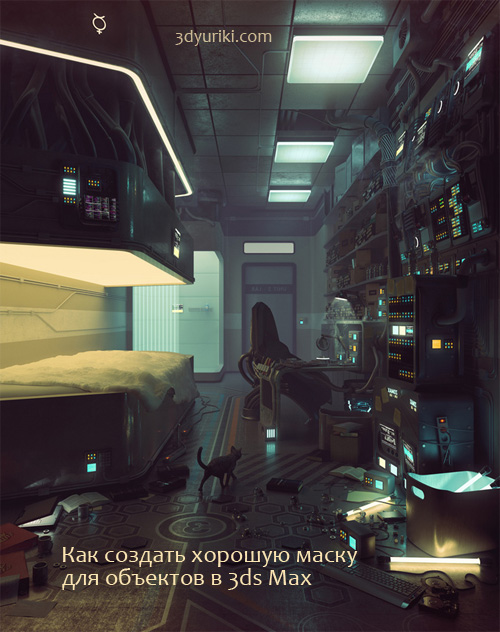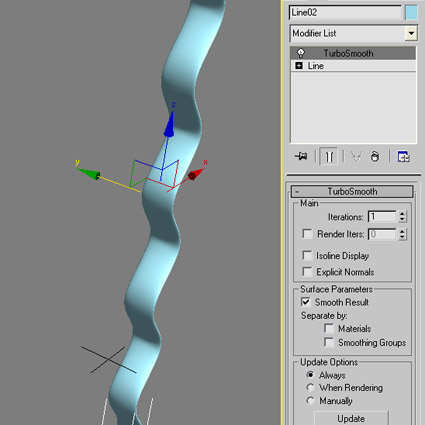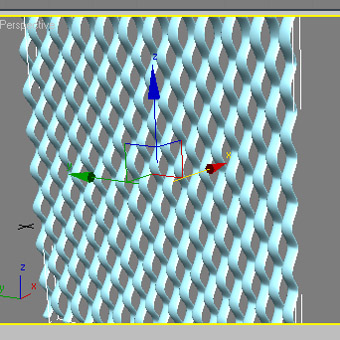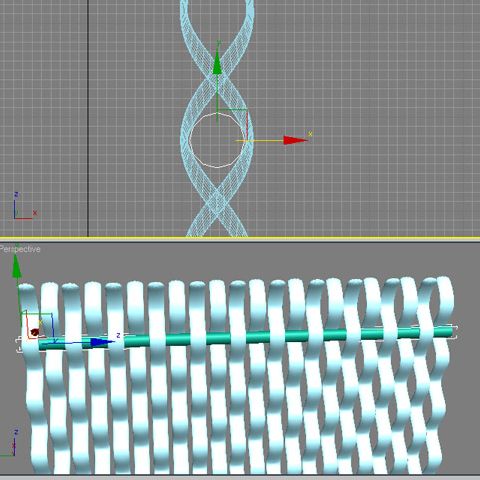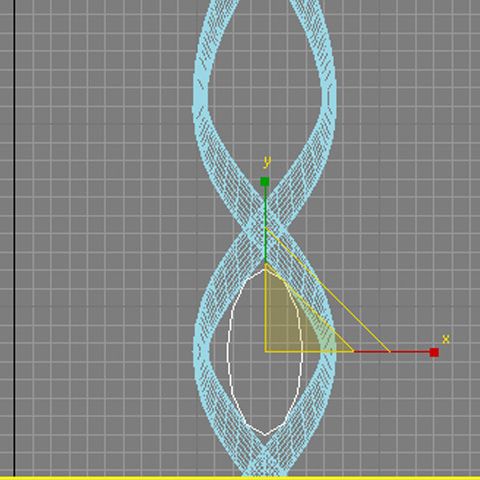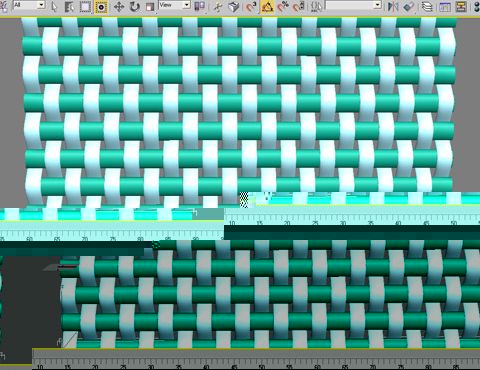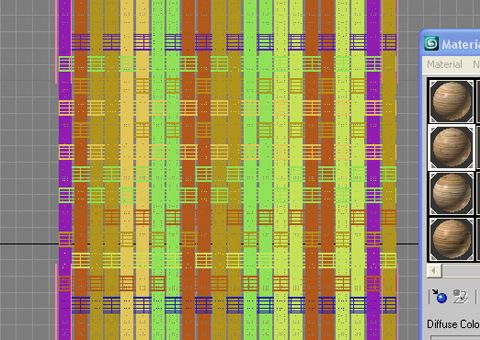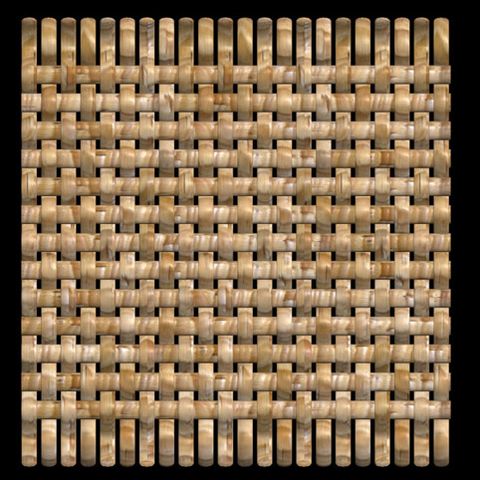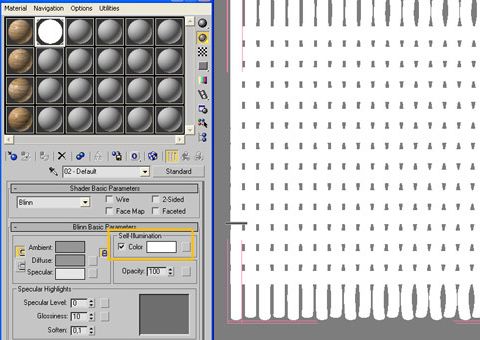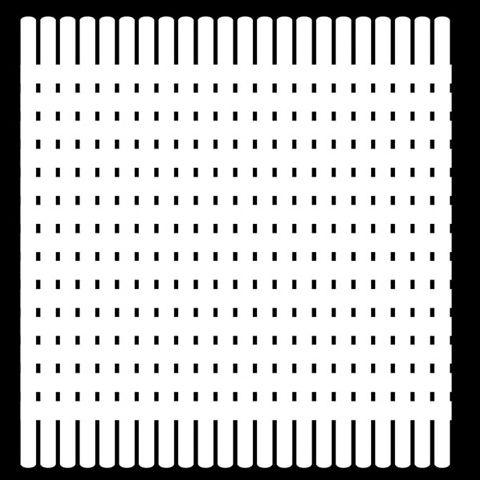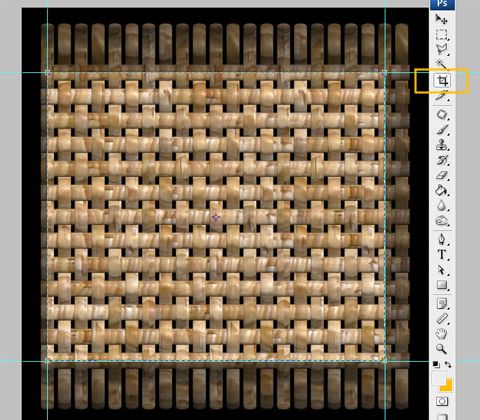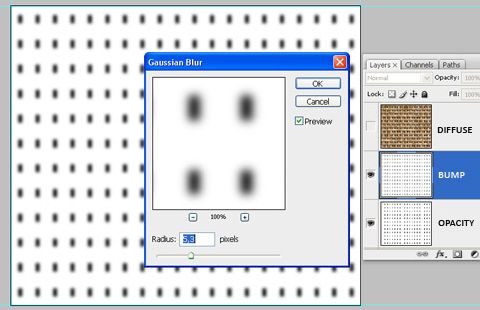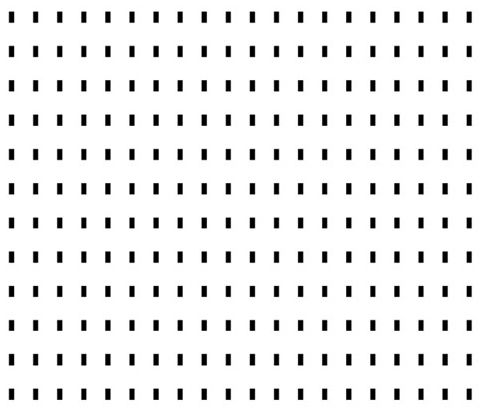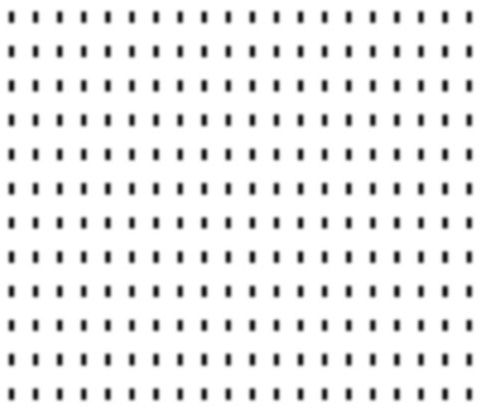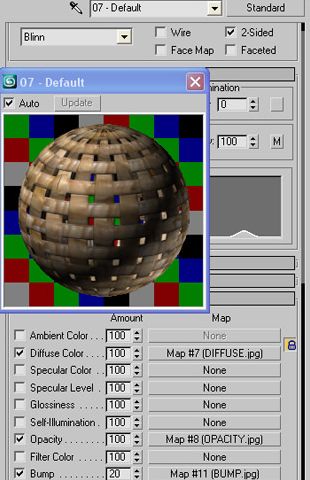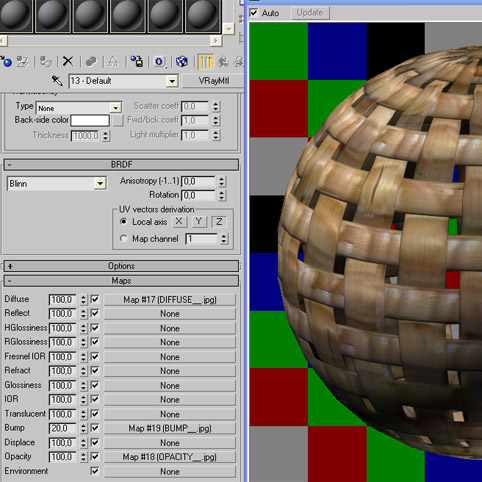что такое маска в 3d max
Что такое маска в 3d max
Применение масок в редакторе материалов
Этот небольшой по объему урок расчитан на начинающих пользователей 3D Макса и является ответом на те вопросы, которые встречаются в письмах ко мне. Возможно многим он покажется простым, но раз есть вопросы по этой теме, значит кому-то это все же нужно.
Начнем с того, что в работе я использую как минимум три способа использования масок при текстурировании.
Первый заключается в том, что я использую растровое изображение, сохраненное вместе с маской. Вся «хитрость» заключается в том, как правильно сохранить такое изображение. Обычно я работаю в Фотошопе и предварительно сделав нужное мне изображение на прозрачном фоне (рис.1)
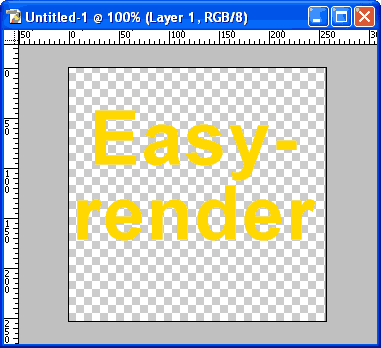
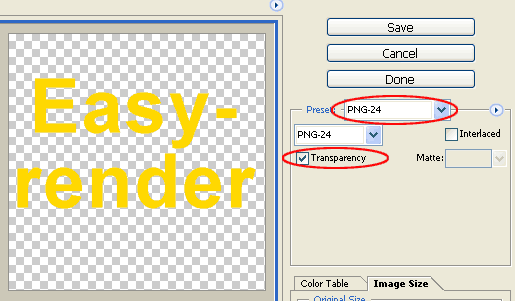
Формат, который я обычно использую для таких файлов PNG. Почему именно этот формат? Опять же, это мои предпочтения. Можно использовать любой растровый формат с возможностью сохранения прозрачности (например tiff или rgba). После того как мы сохранили изображение на диске, его необходимо установить как Bitmap в качестве карты Diffuse Color (рис. 3).
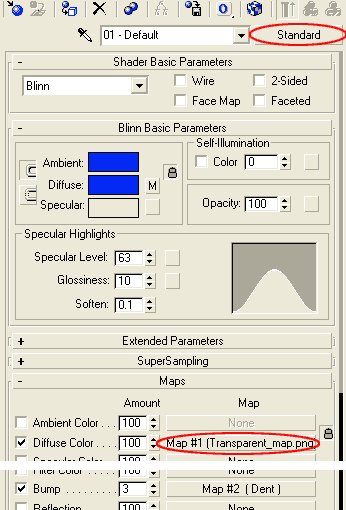
Диффузный цвет я сделал синим, а в качестве карты выдавливания назначил Dent исключительно для того, чтобы изменить фон (Вы можете сделать любой другой). Далее нужно сделать несколько изменений в настройках карты Bitmap (рис. 4)
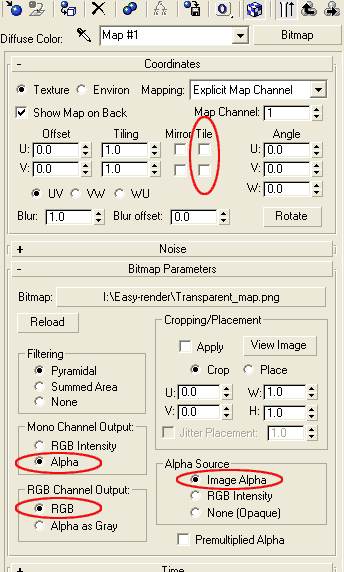
Нужно выключить растайливание текстуры (если конечно Вами не задумано иначе) и проследить чтобы настройки Альфы были как показано выше. И если Вы все сделали правильно, то при рендере получите изображение как на рис. 5

Второй способ использования маски заключается в применении в качестве Diffuse Color карты Mask (рис. 6)
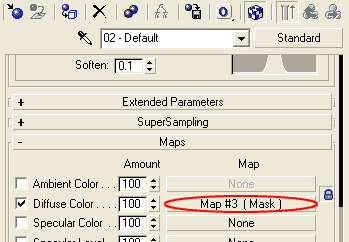
Эта карта является составной картой и в свою очередь имеет карту Map, куда Вы можете поставить любое изображение или процедурную карту (как это сделал я) и карту Mask (рис. 7),
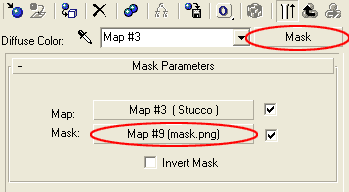
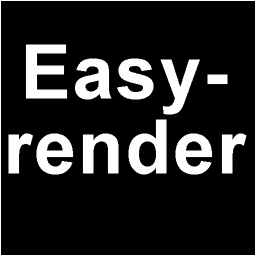
Настроеки такой карты Mask небольшие, точнее их вообще можно не трогать, разве что Вым не понадобится тайлить текстуру увеличить размытие или сделать еще какие-нибудь незначительные изменения.
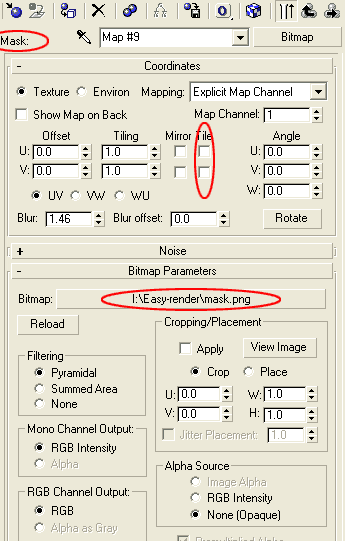
Что ж, попробуем сейчас отрендерить наш куб с этой картой (рис. 10).

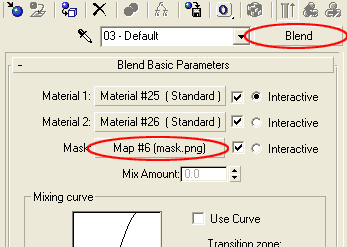
Здесь в качестве подматериалов 1 и 2 можно использовать любые доступные материалы, а настройки карты Mask аналогичны настройкам на рис. 9. Материал Blend имеет больше возможностей по отношению к двум первым способам и я применяю его значительно чаще. На рис. 12 показан рендер с таким материалом, где в качестве подматериалов используются стандартные материалы красного и желтого цвета.

В конце буквально несколько слов по поводу применения масок.
Они могут применяться практически в любом слоте вкладки Maps редактора материалов (diffuse, bump, opacity, displacement и т.д.), все зависит только от Ваших задач. Но, наверное, самое широкое применение такие карты нашли в создании сложных, реалистичных материалов (ржавчина, потеки и т.д.), а так же нанесении на объекты логотипов (и тому подобного), создании сложных плоских форм путем применения маски в качестве прозрачности (листья, сетки и т.п.).
На изображении внизу Вы можете увидеть 3 простых примера с применением материалов, описанных в этом уроке.
Типы карт Mask, Composite и Mix
Для ветеранов 3D Studio типы карт Mask и Composite покажутся очень знакомыми, а карта Mix является простой, но полезной опцией. Как показывает рисунок 21.59, каждый тип карты содержит два или более канала для выбора других типов карт. Наиболее часто дополнительными вариантами являются битовые карты.
Тип карты Mask содержит канал Map для поставки исходного образа и канал Mask для подавления исходной карты.
ПРИМЕЧАНИЕ Восемь файлов масок из 3DS для DOS были прототипами этого типа карты. В случае импортирования файла 3DS, который использует ячейку маски, он транслируется в тип карты Mask.
Тип карты Composite объединяет произвольное количество карт и установок по умолчанию уменьшая их количество до полностью управляемых двух. Карты перекрываются в соответствии со своими номерами, где Map 1 является основной картой и применяется первой. Map 2 применяется во вторую, очередь поверх Map I; Map 3 применяется третьей поверх Map 2 и т. д. Для того, чтобы увидеть основную карту, Map 2 должна обладать хоть какой-то прозрачностью. Это делается посредством альфа-канала или за счет использования карты Mask. По мере наслаивания все большего количества карт, верхние карты должны быть все более прозрачными, если вы хотите увидеть нижние. Данная ситуация похожа на то, как Video Post объединяет последовательные образы с многочисленными событиями Alpha Compositor.
ПРИМЕЧАНИЕ Типы карт Texture 1 и Texture 2 из 3D Studio для DOS являются эквивалентом карты Compositor, состоящей из двух карт. При импортировании файла 3DS с материалами, использующими две текстуры, они транслируются в тип карты Composite с Texture 1 и 2, превращающимися соответственно в Map 1 и 2.
Тип карты Mix смешивает два типа карт и предоставляет возможность управлять тем, как происходит смешивание. Параметр Mix Amount указывает процент Color 2, который добавляется к Color 1. Поскольку значение по умолчанию Mix Amount равно нулю, эффекта Color 2 не будет виден, если не увеличить Mix Amount. По умолчанию смешивание выполняется линейно. Если опцией Use Curve активизировать Mixing Curve, можно ввести интерполяцию так, как показано на сопутствующей Mixing Curve.
СОВЕТ Карты Mix идеально подходят для увеличения яркости или тонирования других карт. Обычно вы получите гораздо лучший, предсказуемый результат, используя для настройки эффекта другой карты карту Mix, чем если использовать собственные элементы управления.
Render Mask: быстрые маски 3D объектов в 3ds Max



Обновление (12.08.2014) : скрипт RenderMask обновился и теперь умеет работать с волосами HairFarm и частицами FumeFX.
Один из моих читателей столкнулся с такой проблемой:
Делаю анимацию в максе, и для дальнейшего композа требуется вывести маски объектов. Psd-manager категорически отказывается работать, стандартные рендеры по Object ID дают «лесенку», что на мелких объектах делает невозможным использование масок. Есть ли какой нить способ получить гладкие маски объектов, желательно чтоб рендерить вообще только их?
ДА! Способ есть, даже два.
Смотрите обязательно видео урок о том, как этот плагин работает (уверен, он вам пригодится, даже если вы об этом до этого не задумывались):
Потом, когда вы получили огромную картинку-маску (понятное дело, без антиэлиэзинга), просто измените (resize) её размер в Photoshop до размера финальной картинки. Так у вас получатся сглаженные края.
Такой метод подходит не только для Object ID, но и для других проходов визуализации.
P.S. Комната на Меркурии сделана с помощью CINEMA 4D, Photoshop, VRay и ZBrush автором Cornelius Dämmrich. Обязательно взгляните на полную версию этой частички искусства.
Постовой (как сюда попадают): на нашей FACEBOOK странице найдёте бесплатные видео уроки, а также скидки на онлайн курсы обучения по анимации, 3D графике и иллюстрации в школе CGTarian.
Похожие статьи:
комментария 23 к статье “Render Mask: быстрые маски 3D объектов в 3ds Max”
фига даже такие профи не знает о существовании галочки «enable filtering» в настройках пассов. ))
Кстати в Maya, тоже такая галочка есть в настройках каждого прохода и глобальная кнопка.
Эта галочка (Enable Filtering), для ObjectID не работает для VRay (она как бы всегда выключена), там нужно выбрать из выпадающего списка output type пункт Color (with AA), тогда Object ID будет со сглаженными краями.
уроки
3Dzon.ru
СОЗДАНИЕ ТЕКСТУР И МАСОК МАТЕРИАЛОВ С ПОМОЩЬЮ 3DMAX И СОСТАВЛЕНИЕ САМИХ МАТЕРИАЛОВ НА ПРИМЕРЕ МАТЕРИАЛА ПЛЕТЕНОГО ПРЕДМЕТА
В этом уроке я покажу способ создания текстуры фактурных (а иногда и ажурных) поверхностей, и как составить после этого сам материал. Думаю, одним из самых наглядных примеров является материал плетеного из прутов объекта. О нем и пойдет речь.
Итак, суть в том, чтобы сначала построить само переплетение в 3dmax, назначить на него подходящий материал: например с текстурой дерева, или что-нибудь похожее. Затем нужно просчитать картинку получившейся поверхности. Вырезанный фрагмент этого изображения и будет битмапом к материалу. Аналогичным образом создаются маски к определенным каналам материала.
Теперь нужно ужать волну с помощью масштаба так, чтобы она стала более плавной, и растянуть прутик по толщине.Затем стоит сгладить поверхность с помощью модификатора TurboSmooth, и вот что получилось в итоге:
Теперь делаем серию копий на равном расстоянии друг от друга, которое должно быть чуть больше самой ширины прута, копируем эту группу в зеркальном отражении, затем совмещаем:
В полученные зазоры вденем прямой прутик:
Сделаем этот прут в сечении более овальным:
И затем сделаем необходимое число копий:
Теперь нужно назначить на нее материал: подойдет любой с видом дерева или чего-то волокнистого.
Вот как выглядит мой слот:
Так как пруты длинные – текстура изначально ложится вытянутая,что и нужно: получится как раз правдоподобно.
Для того, чтобы все прутики не выглядели одинаковыми по рисунку, стоит сделать несколько разных слотов материалов к ним, можно на основе одной текстуры: и тогда просто подвигать тайлинг, задать разное смещение. И вразнобой назначьте эти материалы на прутки, при этом желательно заранее подумать о том, что крайние прутья должны быть одинаковыми попарно – ведь нам желательно получить бесшовную текстуру. На рисунке для наглядности выделены крайние прутья синим и фиолетовым, на этом же рисунке видно несколько заготовленных слотов:
После того, как мы назначили материал, нам нужно сделать снимок плетенки. Это логично делать без перспективы, то есть в ортогональной проекции. Освещение предлагаю оставить дефолт: оно достаточно равномерно освещает, а отсутствие у него теней скорее плюс чем минус в данном случае. При просчетах вы сами уже сможете подобрать нужное вам разрешение. Лучше, конечно, просчитать с большим количеством точек, чтобы была отчетливо видна текстура прутков. Вот что получилось у меня:
Теперь будем готовить маску прозрачности, для этого просчитаем ту же сцену, но уже с другим материалом – на пруты нужно назначить самосветящийся абсолютно белый материал, фон (Environment) должен быть абсолютно черный – именно тот, который и идет всегда по умолчанию. Главное, это ничего не сдвигать в окне проекции: контуры текстуры и маски должны полностью совпадать, как вы сами понимаете. Ниже на рисунке на всякий случай покажу, как настроить самосветящийся материал:
Назначим материал на плетень и просчитаем картинку:
Эти просчитанные картинки пока еще не сами бесшовные текстура и маска, для того чтобы их получить, нужно обрезать все лишнее, советую прибегнуть к Photoshop. Однако можно и просто изначально настроить область рендеринга по заданным границам. Но я считаю такой вариант не будет столь точным, как хотелось бы.
Поэтому опишу, что надо делать, чтобы выкроить нужный кусок изображения с помощью Photoshop. Удобней всего совместить две картинки в одном рабочем поле, то есть наложить послойно не сливая, четко выровняв по краям, и обрезать (инструмент Сrop) так, чтобы границы обрезки проходили по середине крайних одинаковых прутьев. Тут я советую предварительно выставить линейки и смерить расстояния между ними, и эти величины задать в параметры обрезки:
После обрезки можно сделать изображение для бампа: скопируйте слой черно-белой маски и слегка разблёрте его, кто не знаком еще:
В канал Opacity (прозрачность) – черно-белую маску:
В канал Bump (псевдорельефность) – разблёренное изображение:
Силу воздействия в канале Bump подберите сами, но лучше поставить не больше 30-ти.И осталось настроить блик по ситуации. Tак как есть прозрачные места в материале, ему нужно задать двухсторонний тип отображения – 2-Sided.Вот вид слота и настройки:
Назначим получившийся материал на объект:
Вот более крупным планом, чтобы была видна фактура и текстура материала:
Аналогично составляется vray-материал, если вы будете считать с помощью модуля Vray:
Блик тоже настраивается по ситуации и в зависимости от того, какую поверхность хотим получить.Вот просчитанные с помощью вирея картинки:
Примечание:Данный способ получения текстур и масок обладает рядом достоинств: удается создать ровную текстуру с любым высоким разрешением, можно очень быстро получить различные черно-белые маски. Этот способ незаменим для тех, кто придумывает поверхности сам – делает что-то эксклюзивное.
Использование RGB масок при текстурировании
Пол Паулино (Paul H. Paulino) поделился простой, но мощной техникой текстурирования, которой он научился, и широко использует в производстве VFX.
Что такое RGB Маски и зачем они нужны?
Если Вы – композер или Lighting Artist, то вероятно знакомы с ходом работы с текстурой и она может быть использована для улучшения рендеринга. Но, по какой-то причине, много людей не знают, что те же знания могут применяться в процессе текстурирования и стадиях визуализации.
Прежде чем мы начнём говорить собственно о масках RGB, я хочу быстро объяснить, что такое аддитивное цветовое пространство. Если вы работаете с компьютерной графикой, то, пожалуй, уже знаете, но Джеральд Баккер написал эту статью с невероятным глубокомысленным объяснением цветового кодирования. Я собираюсь процитировать ту часть, которая интересная для нашей статьи, но я бы рекомендовал прочитать её полностью позже.
«Разнообразные способы цветового кодирования существуют. Самым известным является аддитивное цветовое пространство. Так вот к чему мы пришли: в аббревиатуре RGB R отвечает за красный, G – за зелёный, B – голубой. Цветовое кодирование RGB предполагает, что в каждом цвете есть три компонента: красный, зелёный и голубой. Верьте или нет, но все цвета, что видит человек состоят из сочетания красного, зелёного и голубого».
Джеральд Баккер
Держа эту информацию в памяти, попробуем применить её в процессе работы с текстурой. Маска RGB это просто чёрно-белое количество данных внутри каждого цветового компонента, что дает возможность получить три разные маски на той же карте элементов.
Маски RGB не обязательны в процессе текстурирования, но они могут сохранить вам кучу времени. Представьте, что у вас есть огромное количество UV-tiles и вам нужно экспортировать три маски. Если использовать метод RGB, то вы сэкономите время на экспортирование, и придется иметь дело с меньшим количеством файлов.
Имейте в виду, что метод, которым я хочу поделится ориентирован на VFX assets которые имеют UV. Поэтому, прежде чем начать, убедитесь, что у вашего asset есть соответствующее UV, иначе у вас могут быть проблемы.
ТИПЫ МАСОК RGB
Нет никаких конкретных правил относительно того, как вы должны классифицировать свои RGB-маски, но я собираюсь поделиться с вами моей текущей наработкой; не стесняйтесь использовать и/или модифицировать её в соответствии с вашими потребностями. Мне нравится делить свои маски RGB на две категории: изолированные маски (ISO) и маски повреждений (DMG). Эти категории наиболее типичны для производства, но у вас может быть даже больше вариантов, в зависимости от проекта.
Изолированная маска RGB может использоваться для отделения материалов внутри масок или если shader artist требует определенной изолированности модели. Когда я создаю изолированную маску, то всегда добавляю суффикс ISO в канал.
Как подсказывает название, я использую RGB маски повреждений для хранения любой информации о повреждениях, которые использовал раньше. В этот канал я обычно добавляю грязь, пыль, пятна, царапины и прочее.
Когда я создаю маску повреждения, я всегда добавляю суффикс DMG в канал.
СОЗДАНИЕ МАСКИ RGB
Создание RGB-маски это так же просто, как кажется, но есть несколько вещей, которые нужно учитывать. Я собираюсь продемонстрировать свой рабочий процесс с помощью MARI, но вы можете достигнуть того же результата, используя Substance Painter, Photoshop, и.т.д.
ШАГ 01 – СОЗДАЙТЕ СВОЙ КАНАЛ
Создайте новый канал и убедитесь, что цвет заднего фона настроен на чёрный. Это гарантирует, что больше нет никакой информации, засоряющей канал.
ШАГ 02 – ДОБАВЬТЕ СЛОЙ СПЛОШНОГО ЦВЕТА
Теперь добавьте три цветовых слоя. Неважно, как вы создаете эти слои, просто убедитесь, что у вас чистые красные, зеленые и синие цвета. Если значения не являются абсолютными, вы можете позже потерять информацию из своей маски.
ШАГ 03 – ДОБАВЬТЕ МАСКИ В КАЖДЫЙ ЦВЕТОВОЙ СЛОЙ
Теперь, когда у вас есть все цвета, убедитесь, что назвали каждый слой соответственно и создайте многослойную маску. Вы можете использовать маски, которые вы использовали на разных уровнях, а затем поделиться ими с вашей новой маской RGB или создать их с нуля.
В MARI вы можете проверить цвет каждого канала, нажав на компонент и выбрав R, G или B. Используйте этот инструмент, чтобы проверить маски и убедиться, что они правильные. Помните, эта опция позволяет только визуализировать каждый канал, он не влияет на карту. Если вы хотите именно этого, вы можете использовать настройку: копировать канал или перемешать.

ИСПОЛЬЗОВАНИЕ МАСКИ RGB В V-Ray
В этом уроке я покажу вам быстрый способ изолировать и использовать маски RGB с помощью V-Ray для Maya. В этом примере я использовал маску ISO, но тот же принцип применяется к маске DMG
ШАГ 01 – ИМПОРТИРУЙТЕ ФАЙЛЫ
Импортируйте маску аддитивного цветового пространства, которую только что создали, используя узловой файл. Если у Вас есть UDIM-ы, то не забудьте добавить в конец файлового имени.
Импортировав RGB маску, мы создаем ноду file. Если у вас есть UDIM, не забудьте добавить. в конец имени вашего файла.
ШАГ 02 – ИЗОЛИРУЙТЕ КАЖДЫЙ ЦВЕТ
Чтобы пользоваться маской, нам нужно сделать чёрно-белым каждый канал, изолируя её. Каждое программное обеспечение имеет свой путь отделить информацию RGB, и для этого примера, я пользовался простой слоёной текстурой.
Я схватил связанные данные R, G и B и подключился к Alfa на моем многоуровневой node. Сделайте базовый цвет белым, и ваша маска готова к использованию.
ШАГ 03 – ПОДКЛЮЧЕНИЕ МАСКИ
Теперь, когда вы имеете черно-белую информацию, вы можете добавить это где угодно как маску. В этом примере, я добавил в blend material прорези, что вы можете увидеть ниже.